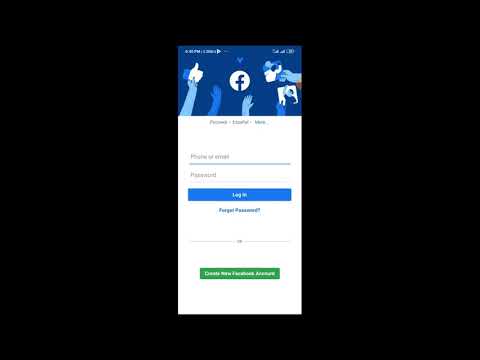Bu wikiHow sizga kompyuter, telefon yoki planshetdan foydalanayotganingizda Twitter izdoshlari bilan videoni qanday bo'lishishni o'rgatadi. Siz istalgan platformaga uzunligi 2 minut 20 soniyagacha bo'lgan videoni biriktirishingiz yoki istalgan uzunlikdagi va o'lchamdagi YouTube video havolasini ulashishingiz mumkin. Agar siz mobil ilovadan foydalanayotgan bo'lsangiz, ilovaning o'rnatilgan kamerasi yordamida yangi videoni yozib olishingiz mumkin bo'ladi.
Qadamlar
4 -usul 1: Mobil ilovaga video biriktirish

Qadam 1. Android, iPhone yoki iPad -da Twitter -ni oching
Bu ko'k belgi, uning ichida oq qush bor. Siz odatda uni bosh ekranda (iOS) yoki ilova tortmasida (Android) topasiz.

Qadam 2. Yangi Tweet belgisiga teging
Bu plyus (+) belgisi bo'lgan tuklar.

Qadam 3. Foto belgisiga teging
Bu tvitning pastki chap burchagida.
Agar siz birinchi marta Twitter -dan fotosuratlar yoki videolarni almashish uchun foydalanayotgan bo'lsangiz, sizdan ilovaga fayllaringizga kirishga ruxsat berish talab qilinishi mumkin

Qadam 4. Siz tvit qilmoqchi bo'lgan videoga teging
Bu videoni tahrir qilish uchun ochiladi.
- Agar videoni joriy papkada ko'rmasangiz, ekranning yuqori qismidagi ochiladigan menyuni bosing, so'ngra ko'rish uchun boshqa papkani tanlang.
- Videoning uzunligi 2 daqiqa 20 sekunddan kam bo'lishi kerak va 512 MB dan oshmasligi kerak.

Qadam 5. Videoni qirqing (ixtiyoriy)
Agar siz videoni qirqmoqchi bo'lsangiz, ekranning pastki qismidagi ko'k slayderning chap chetini video boshlanishini xohlagan joyga, o'ng chetini esa kerakli oxirgi nuqtaga suring.

Qadam 6. Bajarildi -ga teging
U yuqori o'ng burchakda. Bu videoni yangi tvitga biriktiradi.
Agar xohlasangiz, endi tvitingizga qo'shimcha matn va teglarni qo'shishingiz mumkin

Qadam 7. Videongizga tvit yozish uchun Tweet ga teging
U yuqori o'ng burchakda. Video Twitter -ga yuklanganidan so'ng, tvit yuboriladi.
4 -usul 2: Videoni kompyuterga biriktirish

Qadam 1. Veb -brauzerda https://www.twitter.com saytiga kiring
Agar siz Twitter -ni kompyuterda ishlatayotgan bo'lsangiz, video ma'lum talablarga javob bersa, uni kompyuterdan yangi tvitga osongina qo'shishingiz mumkin:
- Video 2 daqiqa 20 soniyadan kam bo'lishi kerak.
- Fayl hajmi 512 MB dan oshmasligi kerak.
- Sizning videongiz MOV yoki MP4 formatida bo'lishi mumkin, maksimal o'lchamlari 1920 x 1200.

Qadam 2. Tweet bosing
Bu sahifaning o'ng yuqori burchagida.

Qadam 3. Foto belgisini bosing
Bu yangi tvitning pastki chap burchagidagi kvadrat portret belgisi. Bu sizning kompyuteringizning fayl brauzerini ochadi.

Qadam 4. Videoni tanlang va Ochish -ni bosing
Bu videoni yangi tvitga biriktiradi.
Agar siz tvitga matn, teglar yoki boshqa xususiyatlarni qo'shishni xohlasangiz, qolganini hoziroq yozing

Qadam 5. Tweet bosing
Video Twitter -ga yuklanganidan so'ng, tvit yuboriladi.
3 -usul 4: Mobil ilovada yangi video yozib olish

Qadam 1. Android, iPhone yoki iPad -da Twitter -ni oching
Bu ko'k belgi, uning ichida oq qush bor. Siz odatda uni bosh ekranda (iOS) yoki ilova tortmasida (Android) topasiz.
Bu usulni kompyuterda bajarish mumkin emas

Qadam 2. Yangi Tweet belgisiga teging
Bu plyus (+) belgisi bo'lgan tuklar.

Qadam 3. Foto belgisiga teging
Bu tvitning pastki chap burchagida.

Qadam 4. Video belgisiga teging
Bu kamera yuqori qismidagi belgiga yaqin.
- Agar siz Twitterda birinchi marta video yozayotgan bo'lsangiz, siz ilovaga kamera va/yoki mikrofondan foydalanishga ruxsat berishingiz kerak bo'lishi mumkin.
- Agar siz Periscope foydalanuvchisi bo'lsangiz, uni tanlashingiz mumkin Jonli jonli video translyatsiya qilish imkoniyati. Periskopdan qanday foydalanishni qarang, jonli efirni qanday boshlash kerak.

Qadam 5. Kamera sozlamalarini tanlang
Agar siz kamerani selfi rejimiga o'tkazmoqchi bo'lsangiz, ikkita egri o'qning belgisiga teging. Agar kerak bo'lsa, chiroqni yoqish yoki o'chirish uchun chaqmoq belgisiga teging.

Qadam 6. yozib olish uchun Record belgisini bosing va ushlab turing
Bu ekranning pastki markazidagi videokamera belgisi. Siz 2 daqiqa 20 soniyagacha video yozishingiz mumkin.

Qadam 7. Yozishni tugatganingizda barmog'ingizni ko'taring
Siz butun videoni bir martalik suratga olishingiz shart emas-bu sizga bir nechta segmentlarni yozib olish va tartibga solish imkonini beradi. Yozishni to'xtatib turish uchun barmog'ingizni ko'taring, so'ng qaytadan boshlash uchun yozuv belgisini bosib turing.
- Siz xohlagancha qisqa segmentlar yaratishingiz mumkin, lekin maksimal video davomiyligi (birgalikda barcha segmentlar uchun) hali 2 daqiqa 20 soniya.
- Tweet qilishdan oldin alohida segmentlarni o'zgartirish yoki o'chirish mumkin.

Qadam 8. Videoni tahrirlang
- Videoni ko'rish uchun markazidagi O'ynatish tugmasini bosing.
- Segmentlarni alohida ko'rib chiqish uchun ekranning pastki qismidagi alohida video segmenti eskizlarini bosing.
- Segmentni videoning boshqa qismiga ko'chirish uchun uning eskizini bosib turing, so'ngra kerakli joyga suring.
- Segmentni o'chirish uchun eskizni bosib turing va keyin axlat qutisi belgisini ko'rmaguningizcha yuqoriga suring. Bu belgi paydo bo'lganda, eskizni ustiga qo'ying.

Qadam 9. Tahrirlashni tugatgandan so'ng Bajarildi -ga teging
Bu videoni yuborishga tayyor bo'lgan yangi tvitga biriktiradi.
- Agar siz videoni tvit qilmaslikka qaror qilsangiz, ustiga bosing X uning yuqori o'ng burchagida.
- Shuningdek, siz tvitga qo'shimcha matn, rasm yoki teg qo'shishingiz mumkin.

Qadam 10. Videongizga tvit yozish uchun Tweet ga teging
Sizning videongiz izdoshlaringiz tasmasida paydo bo'ladi.
4 -usul 4: YouTube -da video almashish

Qadam 1. Kompyuteringizda, telefoningizda yoki planshetingizda YouTube -ni oching
Agar siz Android, iPhone yoki iPad -dan foydalanayotgan bo'lsangiz, asosiy ekrandagi yoki ilovalar tortmasidagi YouTube belgisiga teging. Agar siz kompyuterda bo'lsangiz, https://www.youtube.com saytiga o'ting.

Qadam 2. Tweet qilmoqchi bo'lgan videoni bosing yoki bosing
Siz tvitga video havolasini biriktirganingiz uchun, o'lcham va uzunlik cheklovlari yo'q.

Qadam 3. bosing yoki Share bosing
Bu videoning ostidagi egilgan o'q belgisi.

Qadam 4. Twitter -ni bosing yoki bosing
Bu dumaloq ko'k ikonka, uning ichida oq qush bor. Bu Twitter ilovasida (mobil) yoki Twitter.com saytida (kompyuterda) video havolasini o'z ichiga olgan yangi tvitni ochadi. Shuningdek, u videoning sarlavhasi va "@youtube" yozuvini o'z ichiga oladi.
Agar siz Twitter -ga kirmagan bo'lsangiz, sizga yangi tvit yaratilishidan oldin buni qilish taklif qilinadi

Qadam 5. Tvitni tahrirlash (ixtiyoriy)
Agar siz matn yoki teglarni qo'shishni yoki olib tashlashni xohlasangiz, buni hozir qilishingiz mumkin. YouTube videosining manzilini olib tashlamang ("https:" bilan boshlanadigan matn).

Qadam 6. Tweet -ni bosing yoki bosing
Siz yozgan YouTube videosi endi jonli efirda.